Cómo hacer crecer su lista de correo electrónico con un bot de Facebook Messenger: examinador de redes sociales
Facebook Messenger Bots De Facebook Facebook / / September 26, 2020
 ¿Estás usando un bot de Facebook Messenger para hablar con los clientes? ¿Se pregunta cómo crear una lista de correo electrónico con su bot?
¿Estás usando un bot de Facebook Messenger para hablar con los clientes? ¿Se pregunta cómo crear una lista de correo electrónico con su bot?
En este artículo, aprenderá cómo automatizar la captura de direcciones de correo electrónico (y otra información del usuario) en el servicio de marketing por correo electrónico de su elección.
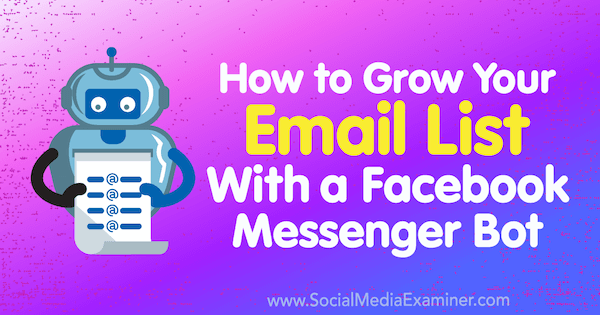
# 1: Configure una lista y un mensaje de bienvenida en su servicio de marketing por correo electrónico
Con unos pocos pasos e integraciones, puede comenzar a usar su Bot de mensajero para crear su lista de correo electrónico. Este artículo le muestra cómo configurar este proceso utilizando la versión Pro de ManyChat (a partir de $ 10 por mes) y el servicio de marketing por correo electrónico de su elección.
Para empezar, inicie sesión en su servicio de marketing por correo electrónico. A continuación, deberá crea una lista a la que agregarás suscriptores
En este ejemplo, usaremos Mailchimp, que ofrece una versión gratuita. Si está utilizando un servicio de marketing por correo electrónico diferente, adapte estos pasos generales para crear una lista y un mensaje automático en su proveedor, y luego salte al Paso 3.
Crear una lista para suscriptores
Primero, creará la lista a la que agregará suscriptores de su bot de Messenger. En Mailchimp, haga clic en la pestaña Listas en la parte superior de la página principal y luego haga clic en Crear lista en el lado derecho de la pantalla.
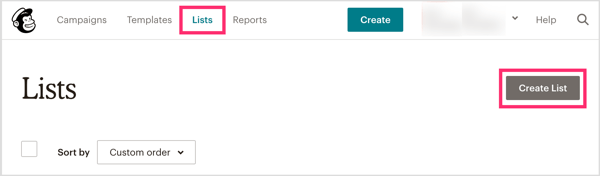
Siga las indicaciones para crear tu lista y clic en Guardar cuando termines.
Configurar un mensaje de bienvenida
Una vez que haya creado una lista, querrá configurar el mensaje de bienvenida automático. Este mensaje puede variar desde una simple confirmación de haber sido agregado a la lista hasta un correo electrónico que entrega un lead magnet o un minicurso.
En la pantalla de inicio de Mailchimp, haga clic en el botón Crear campaña.

En la ventana emergente, seleccione correo electrónico.
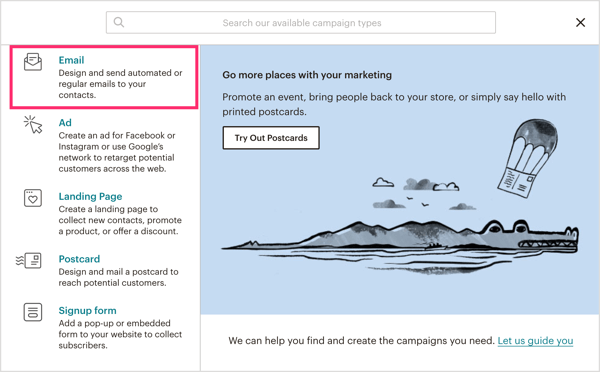
En la siguiente pantalla, haga clic en la pestaña Automatizado y seleccione Bienvenidos nuevos suscriptores de la lista de opciones.
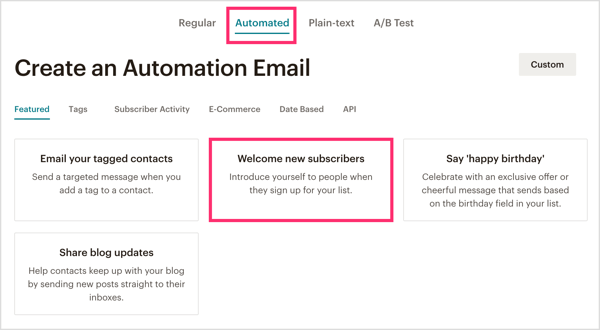
A continuación, seleccionará el tipo de correo electrónico de bienvenida automático que desea enviar. No hay respuesta correcta o incorrecta aquí. La elección se reduce a lo que esperan sus suscriptores. Aquí tienes tus opciones:
- Mensaje de bienvenida es un mensaje que da la bienvenida a su suscriptor a su lista y tal vez le ofrezca un solo lead magnet.
- Serie de incorporación es cuando tienes más que decir y no quieres abrumar a tu nuevo suscriptor con demasiadas cosas a la vez.
- Serie de educación es ideal para impartir cursos electrónicos, minicursos y / o consejos y trucos a través de una serie de correos electrónicos.
Decide qué estilo es mejor para ti y entonces seleccione la lista que acaba de crear en el menú desplegable.
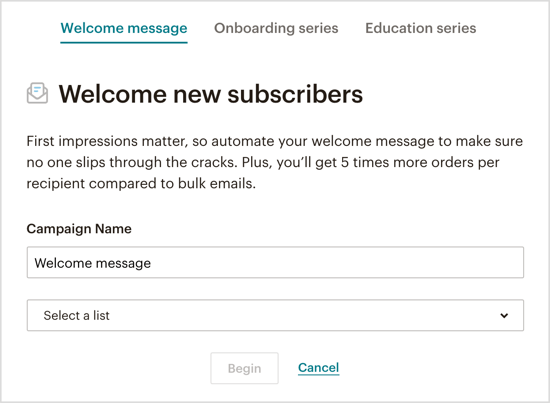
Desde aquí, querrás diseñe su correo electrónico o serie de correos electrónicos dependiendo del correo electrónico automatizado que elija.
Cuando haya terminado de configurar su mensaje de bienvenida, el siguiente paso depende del proveedor de marketing por correo electrónico que esté utilizando. Si está utilizando la integración integrada de Mailchimp, continúe con el Paso 2. Si está utilizando un servicio de marketing por correo electrónico diferente, salte al Paso 3 para unirlo todo con una herramienta inteligente llamada Zapier.
# 2: Conecte Mailchimp a su Messenger Bot Builder
Si está utilizando Mailchimp, la integración incorporada facilita la conexión de Mailchimp a ManyChat. Después de eso, configurará su bot de Messenger para solicitar y capturar la dirección de correo electrónico del usuario.
Cree un campo de correo electrónico personalizado en ManyChat
Primero, inicie sesión en su Cuenta ManyChat y haga clic en la pestaña Configuración a la izquierda.
Haga clic en Campos personalizados en la barra de menú superior y luego haga clic en Nuevo campo de usuario a crear un campo personalizado que guarde la dirección de correo electrónico del suscriptor.
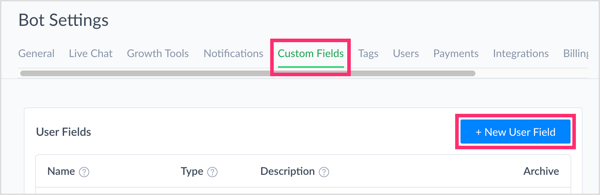
En la ventana emergente, escriba un nombre para su campo personalizado (por ejemplo, correo electrónico del usuario o dirección de correo electrónico) y seleccionar texto en el menú desplegable. Luego haga clic en Crear.
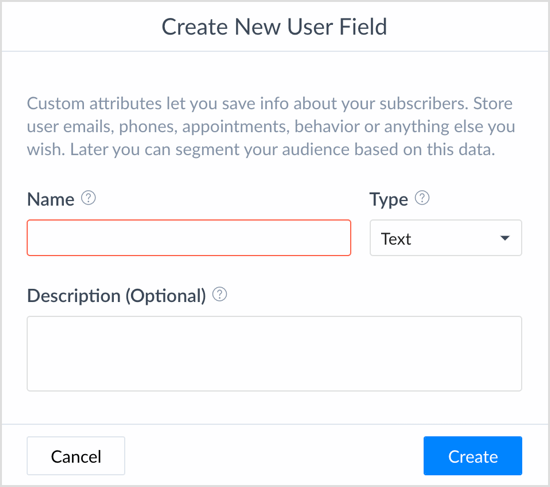
Configurar la integración de Mailchimp en ManyChat
En la pestaña Configuración a la izquierda, seleccione Integraciones en la barra de menú superior. Luego haz clic en Conectar cuenta de Mailchimp.
Nota: Si no ves Mailchimp como una opción, salta al Paso 3 a continuación.
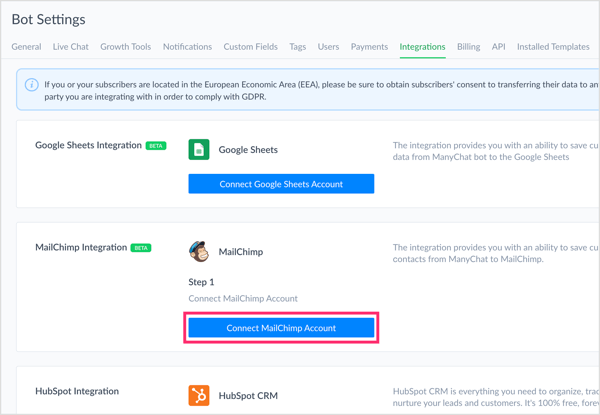
A continuación, se le pedirá que inicia sesión en tu cuenta de Mailchimp.
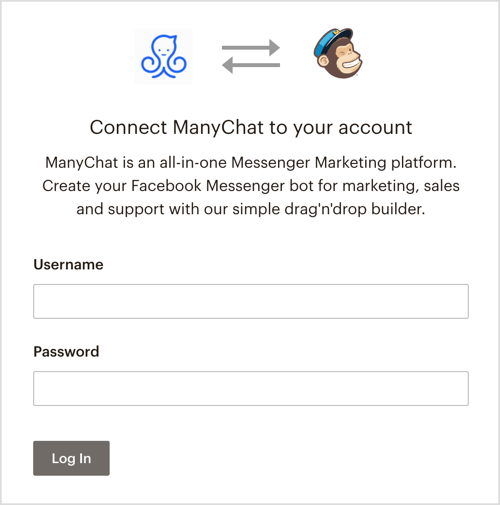
En la sección Integración de Mailchimp, haga clic en el cuadro Campo de correo electrónico y seleccione el campo personalizado que creópara capturar direcciones de correo electrónico. Este paso finaliza la integración entre ManyChat y Mailchimp.
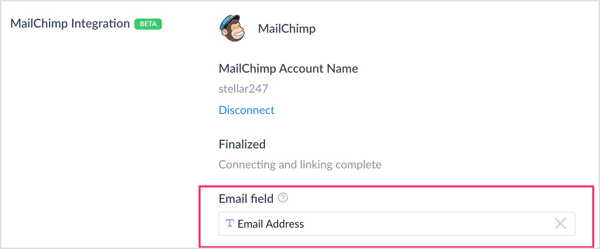
Configure su bot de Messenger para solicitar y capturar la dirección de correo electrónico del usuario
Ahora que conectaste Mailchimp y ManyChat, el siguiente paso es navegue a la pestaña Flujos en ManyChat. En la esquina superior derecha de la página, haga clic en Nuevo flujo.
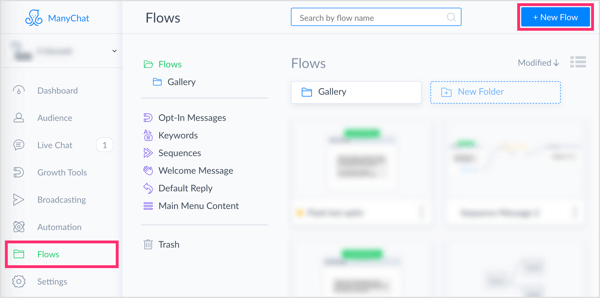
Asegúrate de titula tu flujo para que puedas organizarlo y encontrarlo en el futuro.
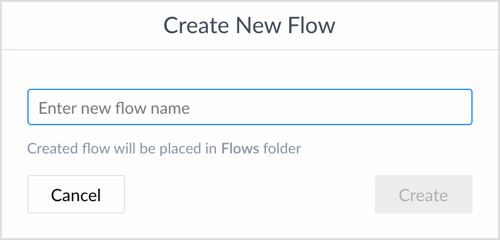
En su nuevo flujo de bot de Messenger, cree su primer mensaje o cualquier número de mensajes en su flujo para ayudar a calificar su cliente potencial. Cuando esté listo para solicitar la dirección de correo electrónico del usuario, agregar una entrada de usuario, que es una función de ManyChat Pro.
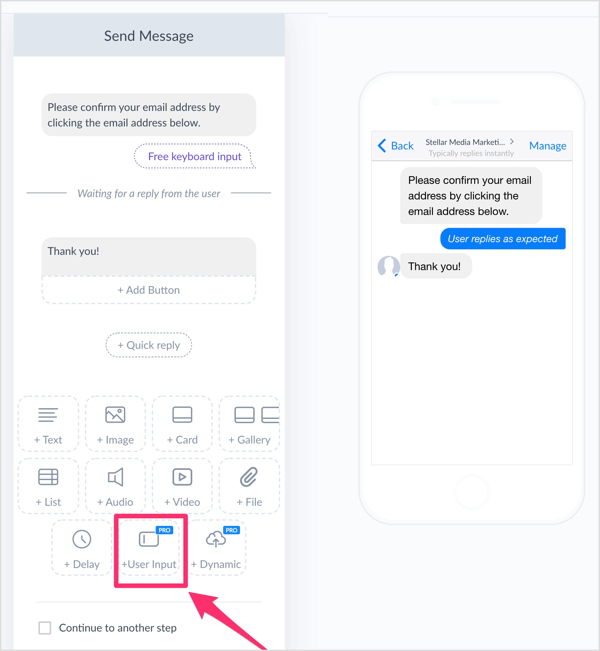
En la ventana emergente Editar entrada de usuario, seleccione Correo electrónico para el Tipo de respuesta, que ayudará a Facebook a completar automáticamente la dirección de correo electrónico del usuario en el chat. Todo lo que el usuario tendrá que hacer es hacer clic en su dirección en el chatbox para confirmarla o escribir un correo electrónico alternativo si lo desea.
Para capturar estos datos correctamente, cree una respuesta personalizada. En Guardar respuesta a un campo personalizado, seleccione el campo personalizado que creómás temprano para guardar las direcciones de correo electrónico de sus suscriptores.
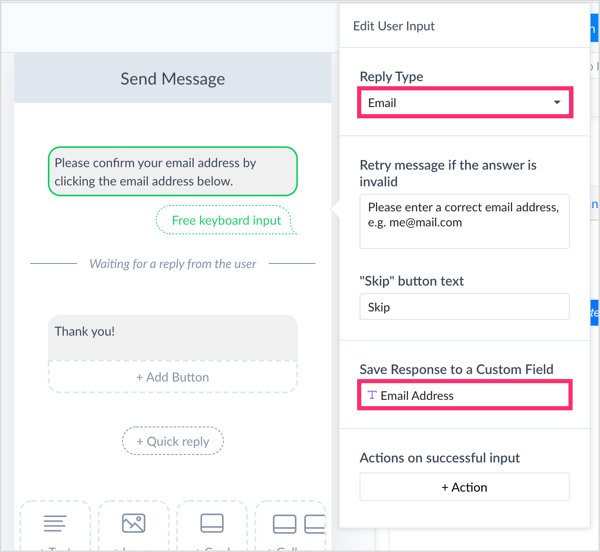
Para realizar la conexión de ManyChat a Mailchimp una vez que alguien confirma su dirección de correo electrónico, debe crear una acción. En Acciones sobre entrada exitosa, haga clic en Acción.
Obtenga capacitación en marketing de YouTube: ¡en línea!

¿Quiere mejorar su compromiso y sus ventas con YouTube? Luego, únase a la reunión más grande y mejor de expertos en marketing de YouTube mientras comparten sus estrategias probadas. Recibirá instrucciones en vivo paso a paso centradas en Estrategia de YouTube, creación de videos y anuncios de YouTube. Conviértase en el héroe del marketing de YouTube para su empresa y sus clientes a medida que implementa estrategias que obtienen resultados comprobados. Este es un evento de capacitación en línea en vivo de sus amigos en Social Media Examiner.
HAGA CLIC AQUÍ PARA MÁS DETALLES - ¡LA VENTA TERMINA EL 22 DE SEPTIEMBRE!La acción que seleccione depende del proveedor de servicios de correo electrónico que esté utilizando. Para Mailchimp, elige Acciones de Mailchimp de la lista.
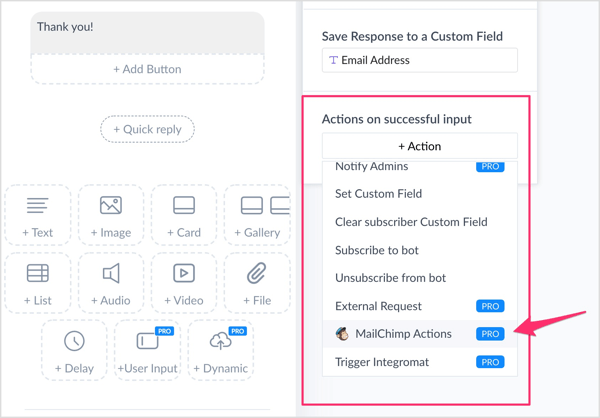
Luego seleccione la lista en la que desea que su suscriptor aterrice para este flujo de bot de Messenger. Recuerde, esta es la lista que creó en su proveedor de servicios de correo electrónico en el Paso 1.
¡Eso es! Su flujo de ManyChat ahora se puede publicar y los correos electrónicos del usuario se enviarán a la lista que creó en su servicio de marketing por correo electrónico.
# 3: Conecte un servicio de marketing por correo electrónico a su creador de bots de Messenger con Zapier
Si no tiene acceso a la integración incorporada de Mailchimp o desea utilizar un proveedor de servicios de correo electrónico diferente, puede utilizar Zapier para lograr lo mismo.
Zapier es una especie de intermediario para muchas aplicaciones, y hay un versión gratuita. Lo usará mucho con ManyChat para integrarse con varios CRM diferentes, herramientas de marketing por correo electrónico, Google Docs y similares. Es una herramienta fantástica para hacer que su bot de Messenger sea más inteligente sin tener que conocer ningún lenguaje de codificación. Lo más probable es que Zapier tenga el proveedor de servicios de correo electrónico de tu elección si no usas Mailchimp.
Configure su bot de Messenger para solicitar y capturar la dirección de correo electrónico del usuario
Primero, necesitará crear un flujo de chatbot en ManyChat. Navega a la pestaña Flujos a la izquierda y haga clic en New Flow en la parte superior derecha.
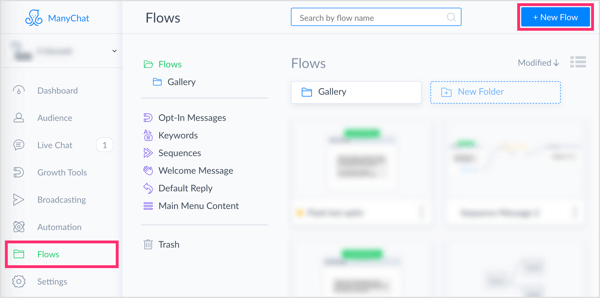
Agrega un nombre para tu flujo para que puedas organizarlo y encontrarlo en el futuro.
Ahora cree su primer mensaje o cualquier número de mensajes en su flujo para ayudar a calificar su cliente potencial. Cuando esté listo para solicitar la dirección de correo electrónico del usuario, agregar una entrada de usuario, que es una función de ManyChat Pro.
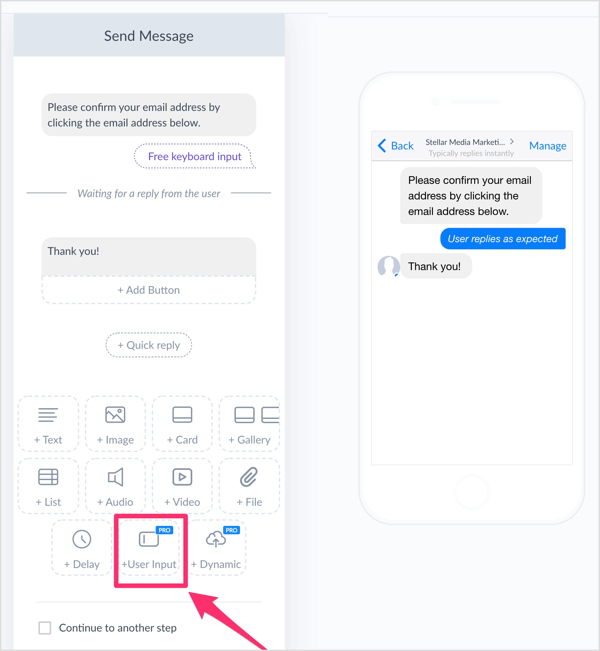
En la ventana emergente Editar entrada de usuario, seleccione Correo electrónico para el Tipo de respuesta, que ayudará a Facebook a completar automáticamente la dirección de correo electrónico del usuario en el chat. Todo lo que el usuario tendrá que hacer es hacer clic en su dirección en el chatbox para confirmarla o escribir un correo electrónico alternativo si lo desea.
Para capturar estos datos correctamente, necesita crear una respuesta personalizada. En Guardar respuesta a un campo personalizado, ingrese un nombre para el nuevo campo personalizado para que pueda acceder a él fácilmente en el futuro. Marqué mi dirección de correo electrónico.
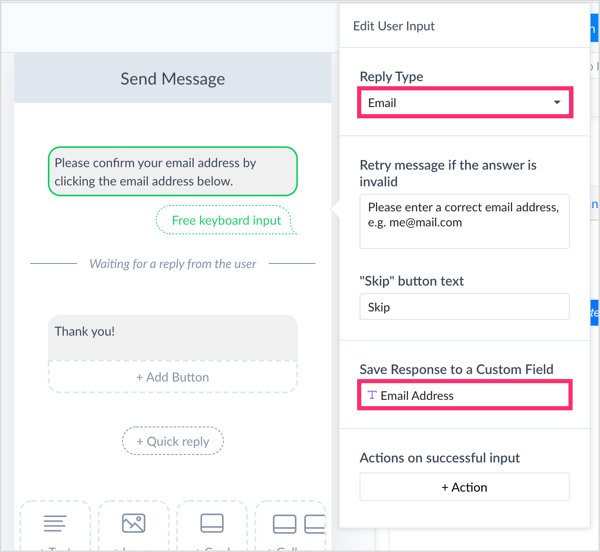
Para establecer la conexión entre ManyChat y Zapier y, en última instancia, su servicio de marketing por correo electrónico, haga clic en Acción. Desde el menú desplegable, seleccione Trigger Zap.
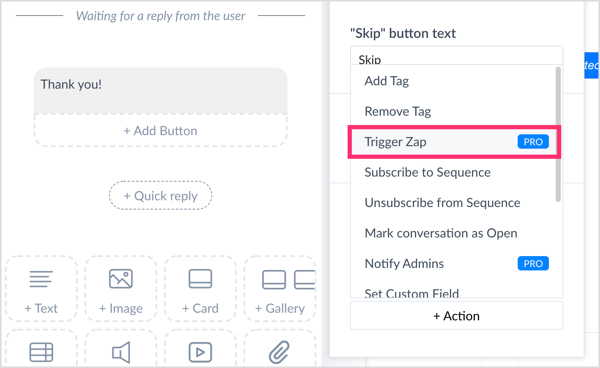
En el cuadro de texto, ingrese un nombre para su zap. Luego termina de crear tu mensaje.
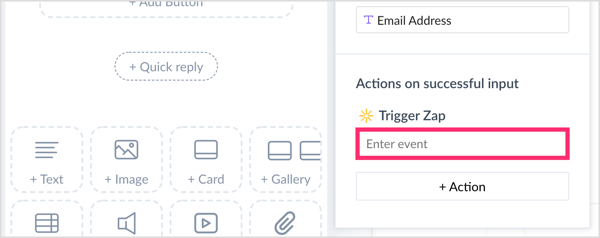
Conecte su bot a su servicio de marketing por correo electrónico a través de Zapier
Ahora que ha creado los elementos más importantes de su flujo de chatbot, el siguiente paso es inicie sesión en su cuenta Zapier. En la página principal, haga clic en el botón Make a Zap! botón.
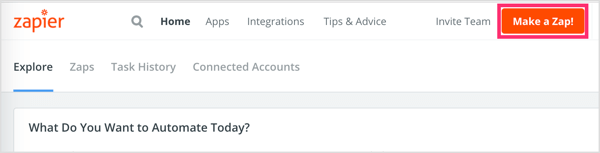
En la siguiente página, elige una aplicación de activación. La aplicación de activación es donde se origina la acción. En otras palabras, es el punto A de sus datos el que desea pasar al punto B. En este caso, la aplicación de activación es ManyChat. Si no ha utilizado ManyChat como su aplicación de activación antes, deberá buscarla en la barra de búsqueda.
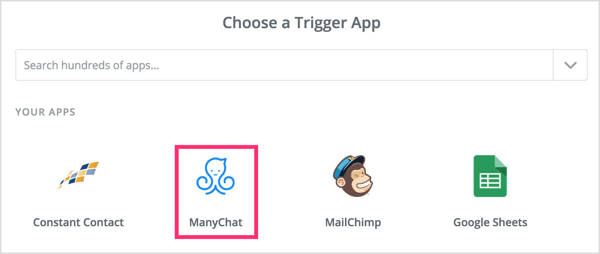
Ahora seleccionarás el disparador de zap. Haga clic en Mostrar opciones menos comunes al final de la lista y seleccione Nuevo evento "Trigger a Zap". Luego haga clic en el botón Guardar + Continuar.
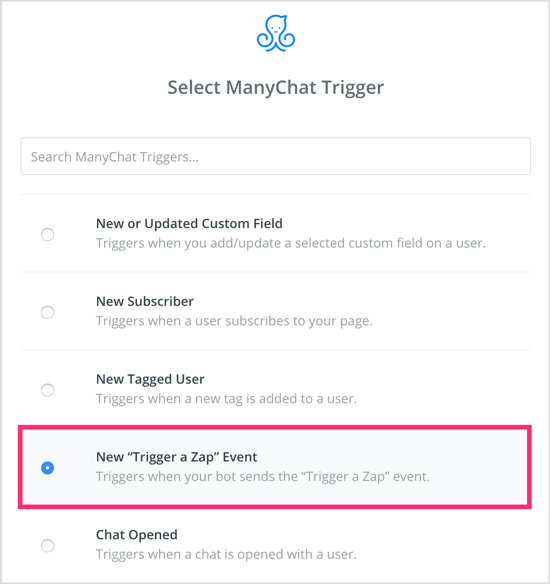
Ahora se le pedirá que se conecte y / o seleccione su cuenta ManyChat. Esto permite que Zapier se comunique con ManyChat y viceversa. ¡Aquí es donde comienza la diversión! Para el evento, seleccione la acción Trigger Zap que acaba de crear en su flujo de ManyChat.
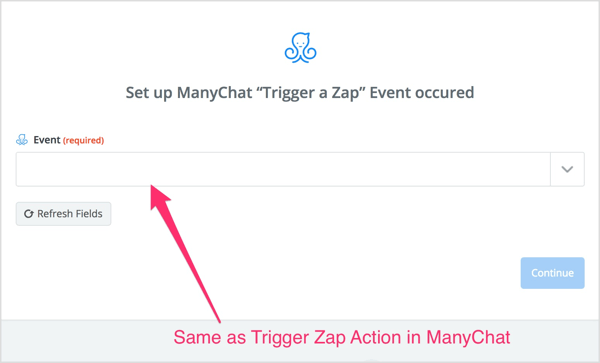
Una vez que esta parte de su zap esté configurada, puede probarla. No se preocupe si la prueba no es satisfactoria. Por lo general, eso solo significa que no hay datos para probar. Vaya al siguiente paso y agregue un paso de acción.
El paso de acción que forma parte de esta integración de Zapier es su proveedor de servicios de correo electrónico. En la búsqueda, seleccionar o buscar proveedor de servicios de correo electrónico. Para este ejemplo, usamos Constant Contact.
En la página siguiente, seleccione Crear contacto. Si está utilizando un proveedor de servicios de correo electrónico diferente, su selección puede ser ligeramente diferente aquí.
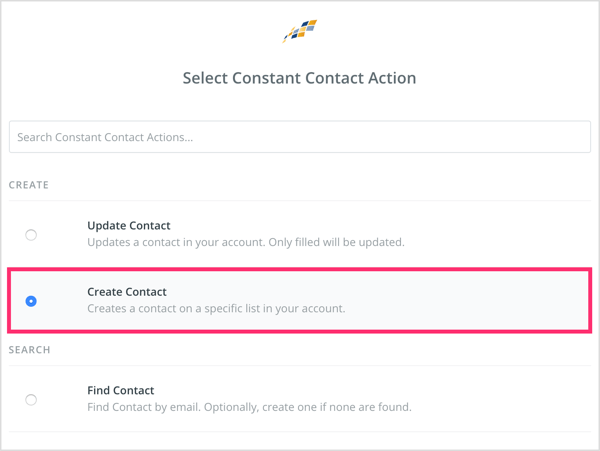
Ahora deberá conectar los puntos y seleccionar los datos dentro de ManyChat y Mailchimp de los campos dentro de Zapier. Así es como crea la ruta para la cual los datos en ManyChat se colocarán dentro de su servicio de marketing por correo electrónico.
En el menú desplegable Lista, seleccione la lista que creó en su proveedor de marketing por correo electrónico (consulte el Paso # 1). Para correo electrónico, elija el campo personalizado que creó en ManyChat para guardar la respuesta de correo electrónico del usuario.
Los otros elementos de la lista son opcionales, pero los dos primeros (Lista y Correo electrónico) son necesarios para que la conexión funcione correctamente.
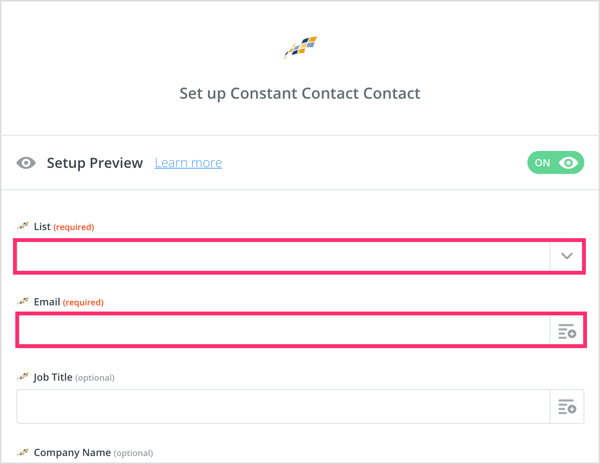
Después de ti haga clic en Continuar, se le pedirá que ejecutar una prueba opcional. La prueba arrojará un error, que se debe solo a que nadie ha pasado por este flujo antes. Entonces, si realmente desea probar esto, personalmente debe pasar, como usuario, al flujo de su chatbot. Entonces su prueba se verá como exitosa. Si no desea ejecutar ese paso, haga clic en Finalizar.
Solo queda un paso. Asegúrate de activa tu zap cambiando la pestaña a encendido!
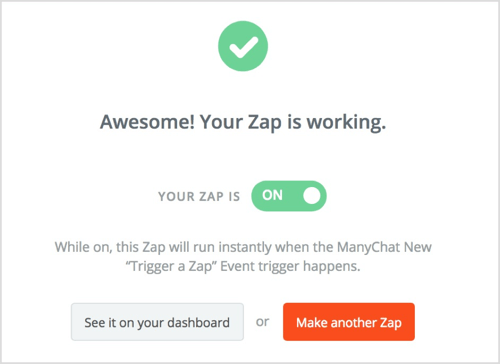
Con eso, su flujo de ManyChat está conectado a su servicio de marketing por correo electrónico a través de Zapier.
Ahora puede pasar y pruébelo usted mismo para ver si se activa correctamente. Este también es un buen momento para crear una de las muchas herramientas de crecimiento que ofrece ManyChat: comenzar a invitar a nuevas personas para suscribirse a su chatbot, o enviar una transmisión a los suscriptores actuales invitándolos a explorar su nuevo fluir.
Conclusión
Con más de mil millones de usuarios activos en Facebook Messenger, es uno de los mejores lugares para conectarse con su público objetivo. Pero debe tener cuidado al desarrollar su marketing en terrenos "alquilados". En otras palabras, debe ser propietario de sus datos. De esa manera, si algo le sucediera a Facebook o Facebook Messenger, puede llevar su lista a otra parte en lugar de tener que empezar de nuevo.
Esta es solo una de las razones por las que capturar información del usuario, como direcciones de correo electrónico, es una gran idea. Aunque el correo electrónico tiene tasas de apertura y clics mucho más bajas que Facebook Messenger, aún puede hacer muchas cosas mejor. Desde enviar mensajes más extensos hasta minicursos y automatización, el correo electrónico sigue siendo una gran herramienta en su caja de herramientas de marketing.
Combinando el poder de los bots con los resultados probados de correo de propaganda tiene buen sentido de marketing.
¿Qué piensas? ¿Probarás esta táctica para crear tu lista de correo electrónico a través de tu bot de Messenger? Comparta sus pensamientos en los comentarios a continuación.
Más artículos sobre los bots de Facebook Messenger:
- Aprenda a crear un bot de Facebook Messenger para enviar automáticamente contenido valioso a los suscriptores.
- Descubra cómo agregar un sistema automático de puntaje de clientes potenciales a su bot de Facebook Messenger.
- Aprenda a crear una secuencia de bot de Messenger para su video en vivo o seminario web.



